Satura rādītājs
Vai nesen iegādājāties jaunu WiFi maršrutētāju? Iespējams, jūs interesē, ko nozīmē divu joslu savienojums. Vēl jūs varētu interesēt, kā panākt, lai jūsu ierīces varētu pieslēgties šai 5 GHz WiFi joslai.
Šajā rakstā izskaidrosim, ko nozīmē divjoslu savienojums, kāda ir atšķirība starp 2,4Ghz un 5Ghz un kā izveidot savienojumu ar 5Ghz WiFi. Šajā rakstā uzzināsiet arī, kāpēc var rasties problēmas ar savienojumu ar 5Ghz WiFi un kā šo problēmu atrisināt.
Kas ir divjoslu Wi-Fi?
Pirms izpratnes par to, kā pieslēgties 5 GHz Wi-Fi, iespējams, vēlaties uzzināt, ko tas nozīmē. 5 GHz ir kaut kas tāds, kas ir iekļauts visos modernajos maršrutētājos, kuri izmanto divas frekvenču joslas. Būtībā tā ir bezvadu frekvence, kas pastāv jau ilgu laiku.
Divu joslu WiFi maršrutētājs nozīmē, ka jūsu maršrutētājs var pārraidīt divas atsevišķas bezvadu frekvences - 2,4 GHz frekvenci un nesenāku 5 GHz frekvenci. Protams, tas nozīmē arī to, ka jūsu izmantotās ierīces ir saderīgas arī ar 5 GHz frekvenci.
Divu joslu WiFi var pārslēgties no vienas frekvences uz citu, lai palielinātu savienojamību un interneta ātrumu. Turklāt tas sadala datplūsmu un interneta izmantošanu divās joslās. Tas palielina uzticamību un palielina interneta ātrumu.
Skatīt arī: Kas ir Wifi Protected Setup (WPS) & amp; amp; vai tā ir droša?Divjoslu WiFi priekšrocības
- Uzlabots ātrums un uzticamība
- Ņemot vērā saderību, ierīce automātiski izveidos savienojumu ar labāko frekvenci.
- Vecās un jaunās ierīces varēs izmantot uzlabotu interneta savienojamību.
- Ļaujiet lielai ģimenei ērti izmantot bezvadu internetu
Divjoslu WiFi trūkumi
- Dārgi
- Pieslēgšanās 5Ghz var izrādīties izaicinājums
Kāda ir atšķirība starp 2,4 GHz un 5 GHz frekvenču joslām?
Kā norāda skaitlis, 2,4 GHz ir lēnāks ātrums, un tajā ir liela datplūsma. 2,4 GHz, iespējams, ir visizplatītākā Wi-Fi frekvence, kas labi darbojas ar vecākām ierīcēm. Tā aptver lielāku ģeogrāfisko apgabalu, un tādējādi tajā ir lielāka datplūsma. Ja jūsu mājās ir tikai 2,4 GHz Wi-Fi, iespējams, ka interneta savienojums būs lēnāks. Tomēr jums būs spēcīgs signāls.
Savukārt 5Ghz ir mūsdienīga un ātrāka Wi-Fi frekvence. 5Ghz ir arī īsāks diapazons, un tajā ir mazāka datplūsma. Turklāt tā nav saderīga ar visām ierīcēm, un tikai jaunākās ierīces var pieslēgties šai joslai.
Nav pieejams pārāk daudz maršrutētāju ar 5 GHz frekvenci, tāpēc jums tie būs jāmeklē. Taču, ja vēlaties straumēt saturu, spēlēt spēles un vēlaties ātru internetu, ir vērts atrast un ieguldīt līdzekļus 5 GHz Wi-Fi maršrutētājā.
Kā izveidot savienojumu ar 5 GHz Wi-Fi
Tagad jūs zināt, ko nozīmē 5Ghz Wi-Fi un divjoslu Wi-Fi, un, iespējams, vēlaties uzzināt, kā izveidot savienojumu un kuras ierīces atbalsta 5Ghz Wi-Fi, lai varētu izbaudīt kvalitatīvāku interneta lietošanas pieredzi. Tomēr, pirms mēs sākam pieslēgties 5Ghz Wi-Fi, jums jāzina, kuru joslu jūsu ierīces izmanto pēc noklusējuma.
Skatīt arī: Cricket WiFi Hotspot apskats: Viss, kas jums jāzinaKā noskaidrot, kuru joslu izmantojat savā bezvadu tīklā
Ja instalējat divjoslu Wi-Fi, ir jānoskaidro, kuru noklusējuma frekvenču joslu izmanto jūsu ierīce, un attiecīgi jāpārslēdz uz 5Ghz. Vispirms jāpārbauda ierīces Wi-Fi iestatījumi. Ja jūsu ierīce izmanto 5Ghz frekvenci, Wi-Fi tīkla nosaukuma beigās būs redzams 5G vai AC, ja tā atbalsta 5Ghz.
Tomēr, ja jūsu ierīce nav saderīga ar 5 GHz frekvenci, tā pēc noklusējuma izveidos savienojumu ar 2,4 GHz frekvenci un Wi-Fi tīkla nosaukuma beigās norādīs 2,4G.
Ņemiet vērā, ka vairums Wi-Fi maršrutētāju automātiski izveidos savienojumu ar labāko frekvenci un pārraidīs uz ierīci to frekvenci, kas rada mazākus traucējumus. Tomēr tas var būt vai nebūt tas, ko vēlaties!
Kā maršrutētājā iespējot 5Ghz frekvenci
Lai maršrutētājā iespējotu 5Ghz frekvenci, izpildiet šādas darbības:
- Piesakieties maršrutētāja iestatījumu lapā, izmantojot maršrutētāja ražotāja norādīto IP adresi.
- Pārejiet uz lapu Bezvadu pamatiestatījumi
- 802.11 joslas maiņa no 2,4Ghz uz 2,4 GHz
- Pārliecinieties, ka kanāli ir iestatīti no 100 un 140 un ka jūsu ierīces atbalsta 5Ghz.
- Iestatījumu piemērošana
Pēc šo darbību veikšanas atkarībā no ierīces saderības jūsu maršrutētājam būtu jāatbalsta 5Ghz un 2,4Ghz. Lasiet tālāk, lai uzzinātu, kā dažādās ierīcēs pārslēgties uz 5Ghz.
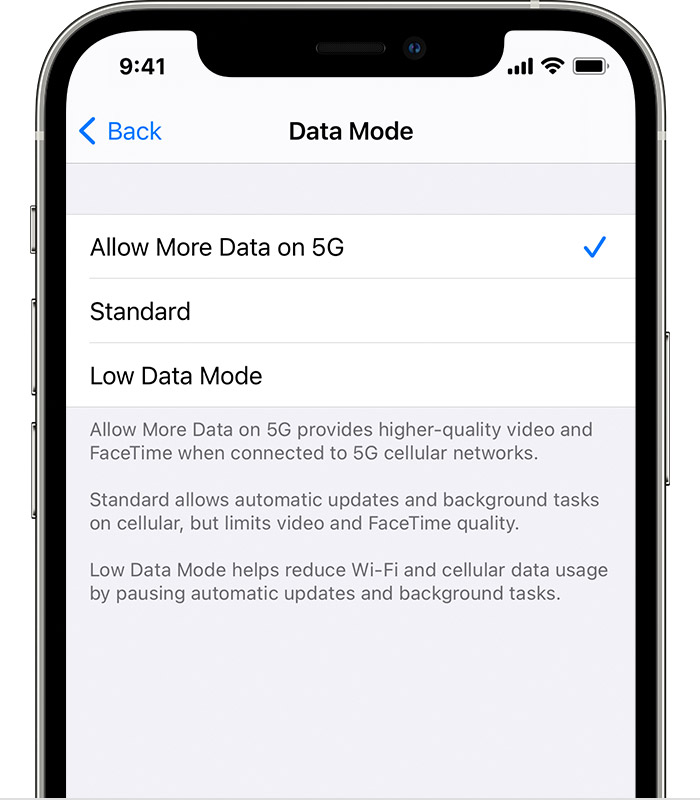
Kā iOS ierīcē izveidot savienojumu ar 5Ghz frekvenci
Visas jaunākās iOS ierīces ir saderīgas ar 5Ghz Wi-Fi. Tomēr, lai nodrošinātu vislabāko Wi-Fi ātrumu savā iOS ierīcē, jums vienkārši jāpārslēdzas uz 5Ghz. To var izdarīt, atverot Wi-Fi iestatījumus un izvēloties Wi-Fi tīklu, kura nosaukuma beigās rakstīts 5G.
MacBook arī pieslēdzas 5Ghz tīklam, lai nodrošinātu HD kvalitātes video straumēšanu, lielu interneta ātrumu un datu pārsūtīšanu. Viss, kas jums jādara, ir jānoklikšķina uz Wi-Fi ikonas augšpusē un jāpievienojas Wi-Fi tīklam, kura nosaukuma beigās ir 5G atbalsts.
Kā iespējot 5Ghz frekvenci Windows ierīcē
Ja jūsu Windows ierīces ir saderīgas ar 5Ghz frekvenci, varat piekļūt šai frekvencei, noklikšķinot uz Wi-Fi ikonas apakšējā labajā stūrī. Pēc tam izveidojiet savienojumu ar Wi-Fi tīklu, kura nosaukuma beigās ir norāde 5G.
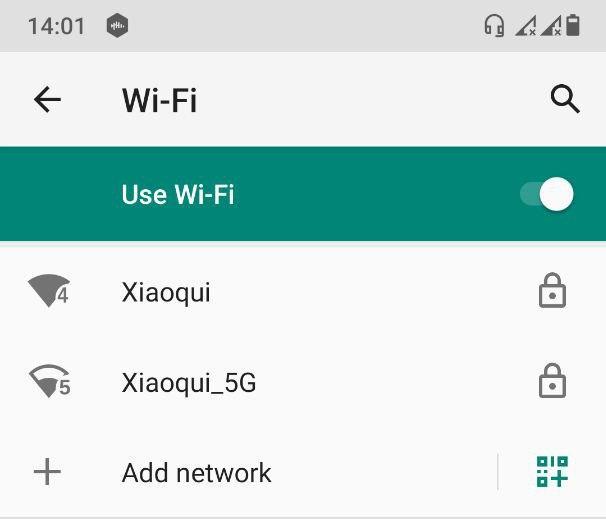
Kā Android ierīcē izveidot savienojumu ar 5Ghz frekvenci
Jaunākās Android ierīces, kas ir saderīgas ar 5 GHz frekvenci, ļauj viegli izveidot savienojumu ar ātrgaitas tīklu. Jums tikai jāatver Android iestatījumi un pēc tam jādodas uz Wi-Fi iestatījumiem sadaļā Savienojumi. Pēc tam varat izvēlēties 5 GHz Wi-Fi tīklu un sākt to izmantot.
Kāpēc nevaru izveidot savienojumu ar 5 GHz Wi-Fi?
Kā jau redzējām, ir diezgan viegli izveidot savienojumu ar 5 GHz Wi-Fi. Tomēr dažkārt var rasties problēmas un var nebūt iespējams izveidot savienojumu ar 5 GHz Wi-Fi.
Aparatūras savietojamība
Iespējams, ir problēmas ar aparatūras savietojamību. Jūsu ierīcei jābūt saderīgai ar 5 GHz frekvenci. Nepietiek ar jaunāko maršrutētāju - jums ir jābūt arī jaunākajai ierīcei.
ISP atbalsts
Iespējams, ka jums nav pienācīga interneta pakalpojumu sniedzēja atbalsta. Piemēram, dažiem interneta pakalpojumu sniedzējiem ir ierobežoti plāni, un tie var neļaut izmantot 5Ghz. Lai nodrošinātu, ka varat izmantot 5Ghz ātrumu, jums būs jāpilnveido interneta pakalpojumu sniedzēja plāns.
Ja programmatūras konfigurācija ir novecojusi, nevarēsiet izmantot 5 GHz frekvenci. Tāpēc pārliecinieties, ka ierīces programmatūra ir atjaunināta.
Iespējams, ka ierīcē ir arī kāda kļūme vai darbības traucējumi. Tāpēc, ja iepriekš minētie padomi nedarbojas, pārbaudiet ierīci pie tehniķa!
Pabeigšana
Pieslēgšanās 5Ghz Wi-Fi ir vienkārša, ja vien esat sagatavojis visu nepieciešamo. Jūsu ierīcei jābūt saderīgai, un maršrutētājam jābūt divjoslu maršrutētājam, lai jūs varētu izmantot 5Ghz frekvenci. 5Ghz bezvadu frekvences diapazons ir īsāks, taču tā ievērojami uzlabo interneta ātrumu. Tā nodrošina arī HD kvalitātes video straumēšanu un labāku spēļu pieredzi.


